Как скачать и установить Miracast в Windows 10
Если приложение Подключить для проецирования устройств с помощью Miracast отсутствует в Windows 10, выполните следующие действия, чтобы скачать и добавить функцию беспроводного дисплея.
В Windows 10 беспроводной дисплей — это функция, которая добавляет приложение Miracast , позволяющее другим устройствам подключаться по беспроводной сети и использовать ваш настольный компьютер, ноутбук или планшет в качестве беспроводного дисплея с помощью технологии зеркалирования Miracast.
Раньше приложение Miracast Windows 10 было предустановлено по умолчанию, но, начиная с Windows 10 версии 2004, теперь это дополнительная функция, которую необходимо установить вручную для подключения к устройствам, совместимым с Miracast.
В этом руководстве вы узнаете, как установить функцию беспроводного дисплея, чтобы вернуть приложение Miracast Connect в Windows 10.
↑ Как на ноутбуке с Windows 10 использовать функцию «Передать на устройство» и как дублировать экран ноутбука на телевизор Samsung без проводов по Wi-Fi с помощью опции «Screen Mirroring». Или как на телевизоре просмотреть видео, находящееся на ноутбуке
Если у вас есть ноутбук с Windows 10 и телевизор Samsung с поддержкой Wi-Fi, то вы запросто сможете дублировать экран ноутбука на телевизор Samsung с помощью опции «Screen Mirroring» (Дублирование экрана). Простыми словами, выбираете на ноутбуке видеофайл, картинку или аудиофайл и щёлкаете на нём правой кнопкой мыши, в появившемся меню выбираете функцию «Передать на устройство», затем выбираете свой телевизор и всё, кино показывается на телевизоре, и для этого даже не нужен никакой роутер (а если он и есть, то нисколько не помешает), смотрим подробности.
- Опция «Screen Mirroring» дублирует экран ноутбука на телевизор Samsung без проводов (по Wi-Fi). Все, что вы делаете на ноутбуке, будет отображаться на телевизоре. Необходимо добавить, что если у вас смартфон или планшет от Samsung, то вы также можете с помощью «Screen Mirroring» дублировать экран мобильного устройства на телевизор Samsung по Wi-Fi.


На пульте управления телевизора жмём кнопку «Source».
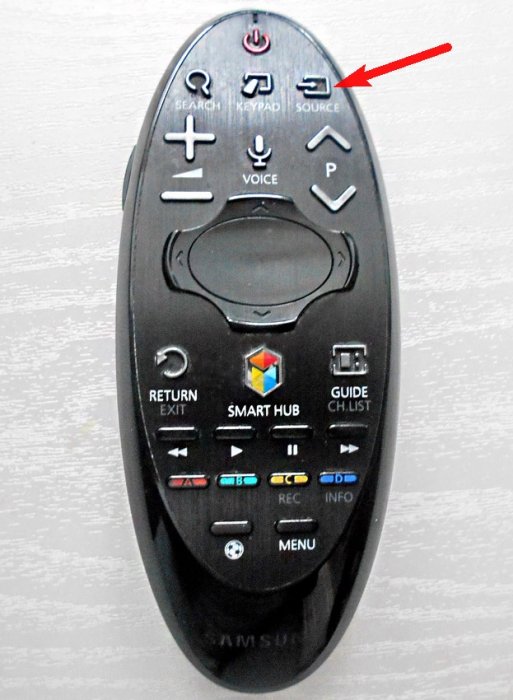
C помощью пульта выбираем функцию «Screen Mirroring»


и жмём на пульте кнопку « Подтверждение выбора »
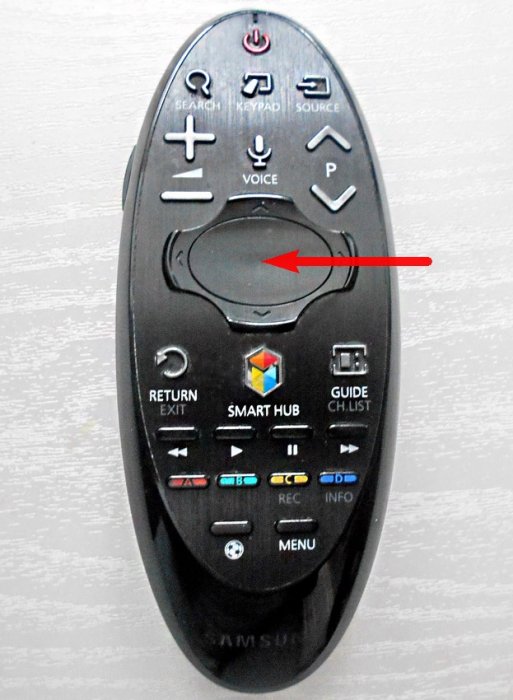
Появляется окно «Screen Mirroring» (Дублирование экрана).
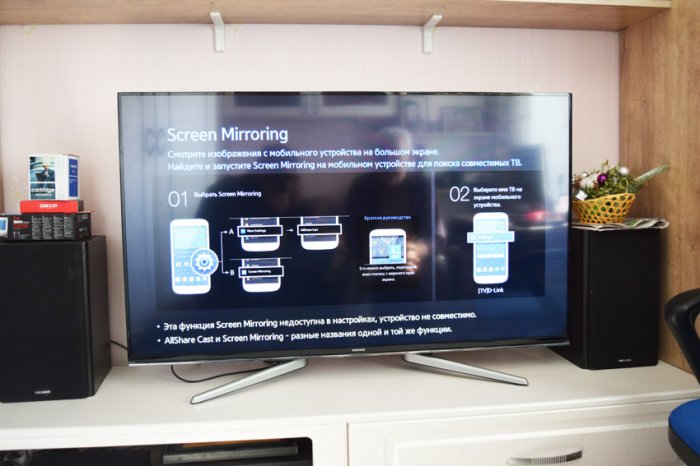
В этот момент выбираем на ноутбуке с Windows 10 видеофайл и щёлкаем на нём правой кнопкой мыши, выбираем «Передать на устройство». Выбираем телевизор [TV]. Обратите внимание, что подключиться к телевизору можно без участия роутера.
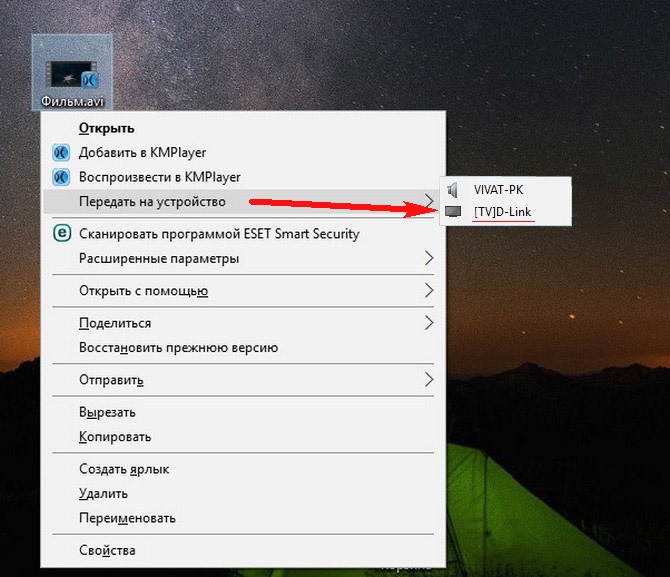
Подключение к сетевому устройству.
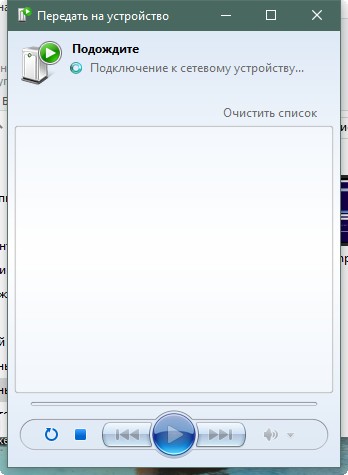
Всё! На телевизоре показывается фильм, находящийся на ноутбуке.
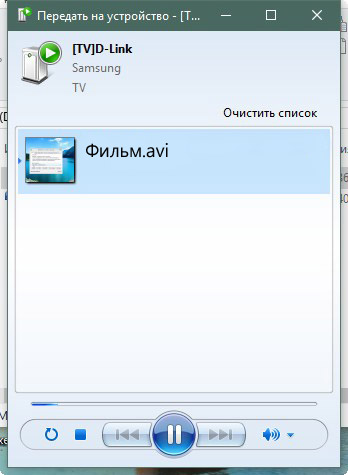

Передача изображения с iPhone и iPad на Mac OS
Если у вас компьютер Mac, то для трансляции на него изображения с iPhone вы можете использовать как встроенные средства системы, если вам подойдет кабельное подключение, так и сторонние приложения, если необходимо выполнять подключение по Wi-Fi.
Вывод изображения iOS на Mac в QuickTime Player
Задействовать QuickTime Player для трансляции экрана iPhone на Mac и, при необходимости, записи содержимого, возможно с помощью такого метода:
- Подключите iPhone кабелем к вашему Mac, при появлении запроса о том, нужно ли доверять компьютеру — подтвердите доверие.
- Запустите QuickTime Player в Mac OS (через папку «Программы» или поиск в строке состояния вверху справа). В меню QuickTime Player выберите «Файл» — «Новая видеозапись».
- В открывшемся окне нажмите по стрелке рядом с кнопкой записи и в пункте «Камера» укажите iPhone.
Сразу после этого его экран отразится на рабочем столе Mac OS. При необходимости записи видео есть возможность указать качество записи, источник записи звука.
Программы для того, чтобы показать экран iPhone на Mac OS
Почти все программы, которые были описаны в разделе про Windows, поддерживают также и Mac OS, вы можете использовать 5KPlayer, Mirroring360, ApowerMirror, LonelyScreen и другие утилиты, а процесс не будет отличаться от уже изложенного.
Чтобы не оставлять эту часть обзора пустой, предложу ещё одну отличную программу, которая, к сожалению, бесплатно работает лишь 7 дней и при этом отображает свой знак внизу экрана. Тем не менее, она стоит внимания как одно из лучших решений для передачи изображения с экрана и записи видео.
- Скачать Reflector 3 для Mac OS (есть версия и для Windows) можно с официального сайта https://www.airsquirrels.com/reflector/download
- После запуска программы вы можете ничего не делать, а можете изучить настройки, используя значок в строке состояния.
- На вашем iPhone откройте пункт управления и включите повтор экрана. Выберите устройство с именем вашего компьютера Mac.
- На экране Mac OS появится код, введите его на iPhone.
- Сразу после этого начнется передача изображения с экрана iPhone на экран компьютера или ноутбука Mac.
На этом завершу. В действительности это не все такого рода программы, но я постарался выбрать лучшие из них, в том числе и бесплатные, надеюсь, для ваших задач их окажется достаточно.
Best Screen Mirroring Apps for PC
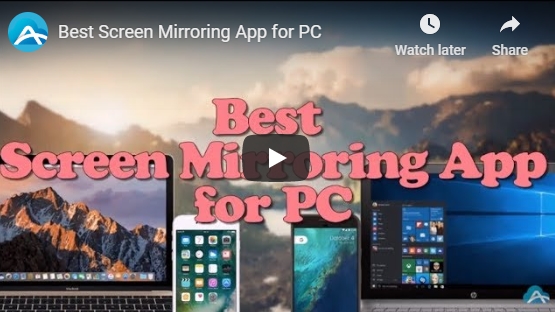
ApowerMirror
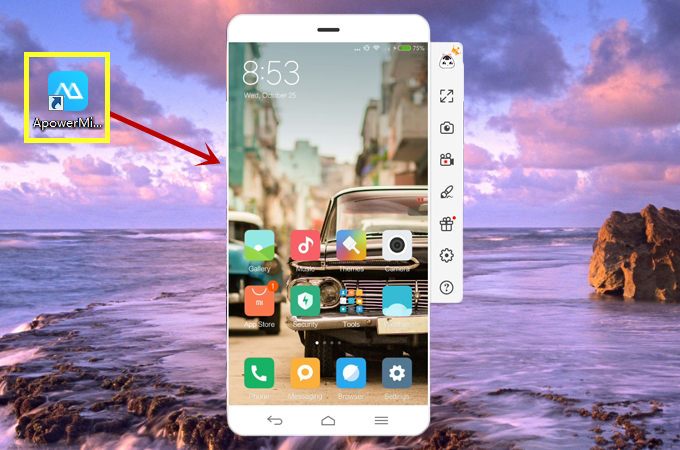
ApowerMirror is a mirror app for laptop which allows users to stream phone screen to computers. You can enjoy a variety of added services: including taking screenshots, recording phone screen with audio efficiently and controlling mobile devices with mouse and keyboard freely. Besides, the “Whiteboard” function allows you to mark the most important happenings on your mobile phone. ApowerMirror is compatible with both Android and iOS systems. Users have two options to combine their phones with PC, including USB cable and wireless network. With this mirror app for computer, you can play mobile game on a bigger screen without being concerned about eye tiredness. Besides, you can connect multiple devices to your computer at the same time.
Pros:
- Support Android & iOS mirroring
- Compatible with Windows & Mac
- Control Android with Mouse & Keyboard
Cons:
USB connection for Android only
LetsView

Another tool that can make your iPhone mirror on Windows is LetsView. LetsView is a desktop app that is available in Playstore, Apps Store and on computers. It is one of the most practical tools to use. Why? Because you can download and use it without registering an account or without paying. Some may think, is that even possible? Yes, it is. Aside from the mirroring capability, it can also screen capture, screen record and annotate while mirroring. There is nothing like this that can bring you all these features for free.
Pros:
- Free.
- No need to register to use it.
- It can mirror, screen record, screen capture and annotate.
- It supports Android, iOS, Windows and Mac.
Cons:
- It does not support wired connection.
WonderShare MirrorGo
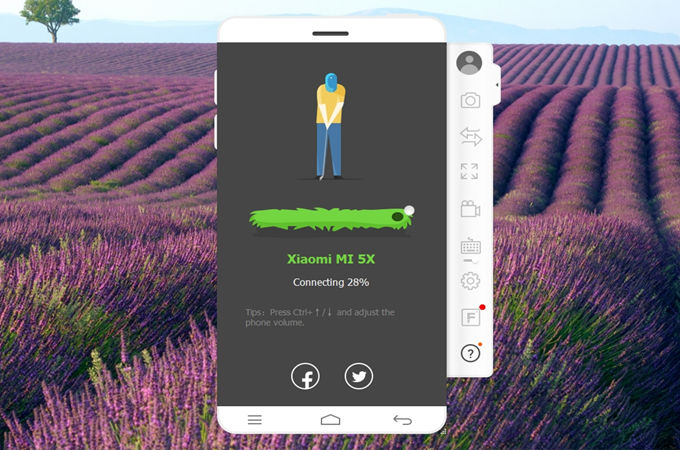
WonderShare MirrorGo is a popular screen mirroring app for PC which possesses many interesting and specific features. You can not only play and see mobile game on full screen, but also control your phone via using your mouse and keyboard. What’s more, you can reply to the incoming messages of other social media apps and send SMS directly on PC. The brightness of the software can be changed to satisfy different needs of customers. Additionally, the “Keep phone unlocked while connected” function means that you needn’t worry about that the phone will be locked while recording.
Pros:
- Sending message on PC
- Hot keys
Cons:
For Android only
Mobizen
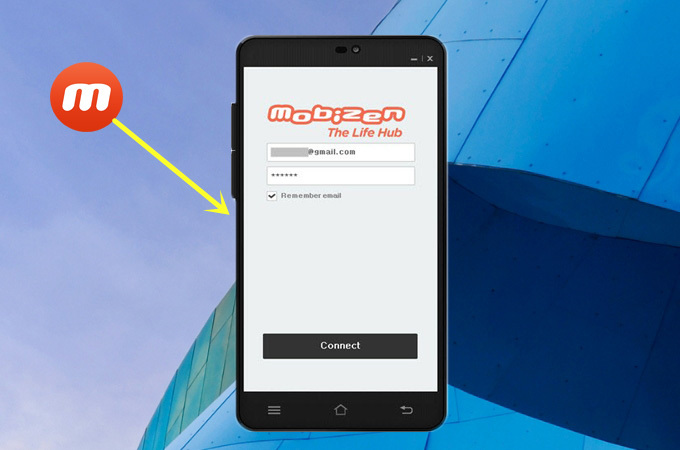
Mobizen, a screen mirroring app for PC, allows users to stream phone screen to PC and transfer files between smartphones and computers. You can control your mobile device with mouse and keyboard freely. Besides, the “screencapture” function also contains continuous capturing feature. However, the basic version of Mobizen is not compatible with iOS system.
Pros:
- File transfer
- Continuous capturing feature
- No need to install app
Cons:
- Window cannot be resized
- For Android only
Screen Stream Mirroring
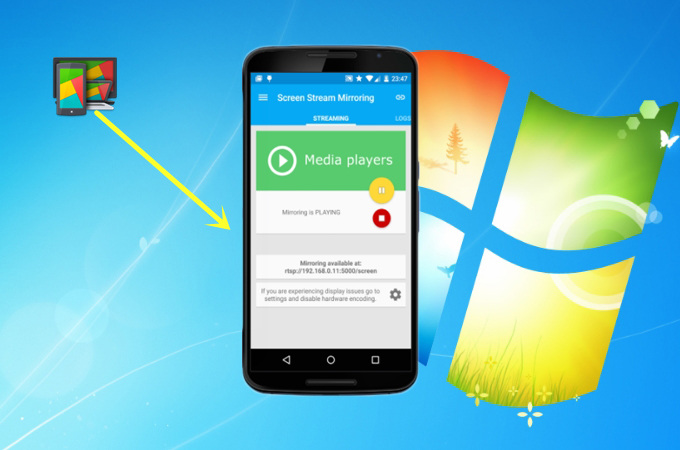
Screen Stream Mirroring is a screen mirroring app for PC which owns multiple powerful features. While using it, you can mirror or share screen with media players and tools such as VLC, OBS and KODI. In a similar manner to Reflector 2, Screen Stream Mirroring provides the service to live-stream your webcam video to Twitch, YouTube and Facebook… You can make powerful presentation for work, education, or gaming and you can broadcast your Android screen to popular social media platforms freely.
Pros:
Live broadcasting to multiple social media
Cons:
- For Android only
- Too many Ads.
Multi-Device Mirroring, Empower Your Sharing
-
Multiple Sources
Mirror multiple phones and tablets with different screens, audio, cameras, and mics, all at once.
Arrange the layout of screens intelligently with one click, or drag and drop them in your way.
Get sources you’ll use ready in separate windows, and easily add each to the main window or pop it out during your workflow.
Mirrored screens on the computer auto rotate with device screens between portrait and landscape.
Feel free to zoom in on a mirrored screen to show details, or zoom out to display more content.
Основные функции ApowerMirror
- Полноэкранный режим. Наслаждайтесь видео и геймплеем на большом экране.
- Поддержка скриншотов. Снимайте скриншоты экранов Android и iPhone.
- Запись экрана. Запись экрана iPhone / Android на компьютере.
- Передача изображение компьютера на телефон. Отображайте экран и управляйте компьютером с телефона.
- Дублирование экранов между устройствами. Дублирование экрана телефона на планшет и передача изображения планшета на телефон.
- Демонстрационная доска. Рисуйте и делайте заметки во время презентации.
Для получения бесплатной лицензии ApowerMirror для Windows и Mac на 1 год выполните следующие действия:
1. Скачайте программу ApowerMirror по ссылке ниже:
Приложения ApowerMirror для Android и iOS доступны бесплатно
Системные требования
- Windows 11, Windows 10, Windows 8.1, 8 и Windows 7
- Mac OS X 10.10 и выше
- Android 5.0 и выше
- iOS 7.0 и выше
Программа доступна c английским интерфейсом
2. Создайте новый аккаунт в меню Log in > Sign up (или используйте существующий) и активируйте полную версию в меню Account > Activate VIP следующим кодом активации:
Screen Mirroring
Приложение премиум класса со всеми расширенными функциями. Позволяет зеркалить свои устройства с Android, iPhone, iPad, Chromebook, Windows или Mac на свой Smart TV, или на любые другие большие экраны. Дублирование экрана происходит через Wi-Fi или удаленное подключение к интернету. С помощью этого приложения вы даже можете создать второй экран на других устройствах. Это приложение объединило все преимущества различных приложений для зеркального отображения экрана, чтобы предложить бесконечные возможности для совместного использования экрана. Конечно, качество и разрешение изображения будут зависеть от вашего устройства и возможностей сети.
В этом приложении доступны следующие параметры зеркального отображения экрана:
- Зеркальное отображение экранов Windows, Mac, Linux и Chromebook
- Используйте интернет для зеркального отображения экрана
- Зеркало между двумя браузерами
- Создание второго экрана на другом устройстве
- Зеркальное отображение iPhone, iPad, Android и Chromebook в Google Chromecast
- Зеркальное отображение Android, iOS и Chromebook на Roku TV, Smart TV, Fire TV и игровых консолях
Что такое Миракаст
Технология появилась относительно недавно – в 2012 году, однако её уже поддерживают почти все современные телевизоры. Miracast Windows 7 заменяет телевизорам соединение по проводу HDMI, используя прямое беспроводное подключение с помощью Wi-Fi Direct. Это означает, что не требуется маршрутизатор или роутер – связь происходит непосредственно между устройствами. Однако изначально Миракаст на Виндовс 7 не был предусмотрен. Это создаёт некоторые сложности при подключении, с которыми я разобрался, когда помогал другу настроить трансляцию видео с компьютера на телевизор.
Для более поздних систем, чем Win7, проблем нет: подключение доступно в пару кликов. В ситуации с Miracast на компьютере с Windows 7 необходимо использовать дополнительное ПО. Кроме того, требуется, чтобы компьютер соответствовал системным требованиям:
- процессор производства Intel, начиная от 3-го поколения;
- встроенный адаптер беспроводной связи от Intel ;
- встроенный графический чип Intel HD Graphics.
О том, что Ваше устройство совместимо с данной технологией, может сказать наклейка на корпусе. Как правило, она выглядит как на картинке, представленной ниже.

В этом случае, поддержку Miracast для Windows 7 скачать можно в виде программы Intel Wireless Display – Intel WiDi . Однако здесь также есть особенность: компания Intel перестала поддерживать программу. Поэтому для обеспечения Миракаст для Windows 7 скачать русскую версию WiDi можно только со сторонних сайтов. С этим будьте крайне аккуратны и осторожны. Далеко не все магазины ПО добросовестны.

Huawei Share OneHop — что это и как использовать
Huawei Share OneHop тоже позволяет передавать изображения и файлы по беспроводному подключению, но уже без трансляции на дисплей в режиме реального времени. И работает эта функция только с определенными моделями ноутбуков, которые можно посмотреть по этой ссылке.
У этих ноутбуков есть специальная наклейка со встроенным NFC-модулем, которая обеспечивает беспроводную передачу данных. Для синхронизации достаточно будет поднести смартфон к этой наклейке.
После этого можно будет:
- передавать медиафайлы и документы;
- делать запись экрана компьютера.












